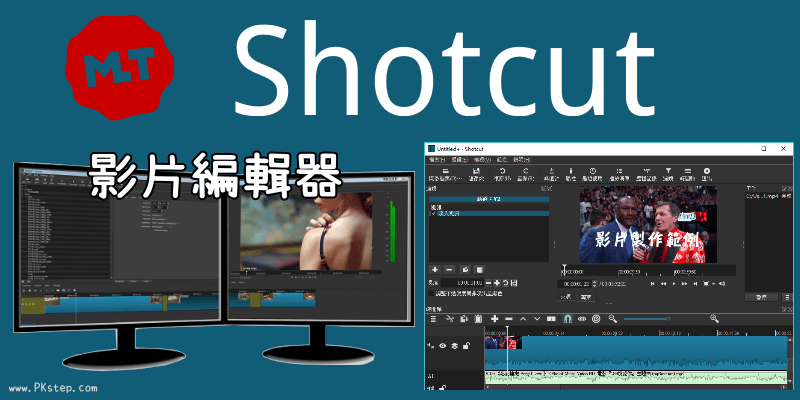
Shotcut 教學 & Shotcut 中文免安裝版下載!如果你在找簡單好用的影片編輯軟體,那這款Shotcut影片編輯器是個相當不錯的選擇,包含轉場、影片切割、剪輯、與多時間軌可以將多個影片+音樂合併成一個影片、聲音淡出淡入、老電影的濾鏡等效果,支援數百種音頻和視頻格式和編解碼器,還能另外錄製視訊的畫面與麥克風錄音、轉出GIF動畫等功能,跟Avidemux比較起來功能更多,但又沒有像Movavi Video Editor這麼的專業,就看個人的需求挑選適合的影片編輯軟體了!以下為簡易的Shotcut使用教學,無浮水印也不需要註冊任何帳號哦。
Shotcut 下載
♦Windows最新版載點:Shotcut 影片剪輯軟體 繁中免安裝版(Windows)、Shotcut 影片剪輯軟體下載(Windows)
♦Linux最新版載點:Shotcut 影片剪輯軟體 繁中免安裝版(Linux)、Shotcut 影片剪輯軟體下載(Linux)
♦更多版本下載:Shotcut影片編輯器(Linux)
Shotcut 教學
步驟1:Shotcut 教學,前往下載Shotcut影片編輯器並完成安裝後,「開啟檔案」將視頻或音訊導入到軟體。
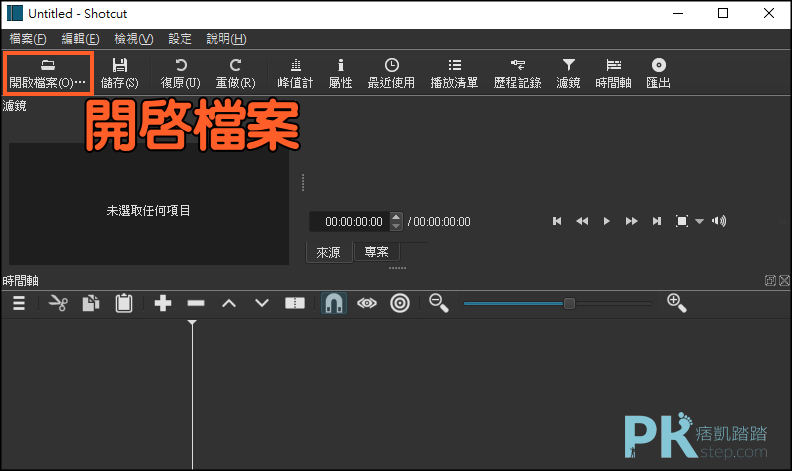
步驟2:在上方的「時間軸」的按鈕點一下,會看到下方多了視頻編輯區塊,把剛剛開啟的影片拖曳到時間軸的軌道上,就能在視頻時間軌上編輯影片,做剪接、合併與添加濾鏡等…。
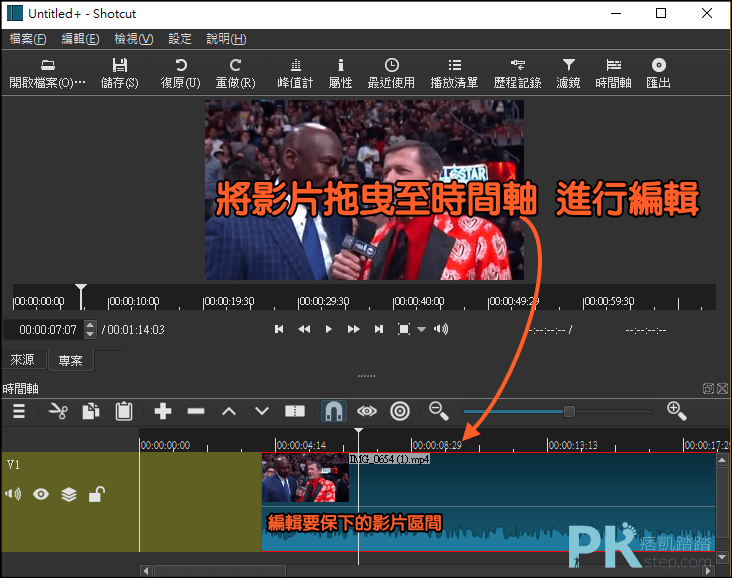
步驟3:如果我們想要將多個影片或音樂合併在一起,在時間軌點一下「≡」按鈕,新增音訊軌道或新增視訊軌道。
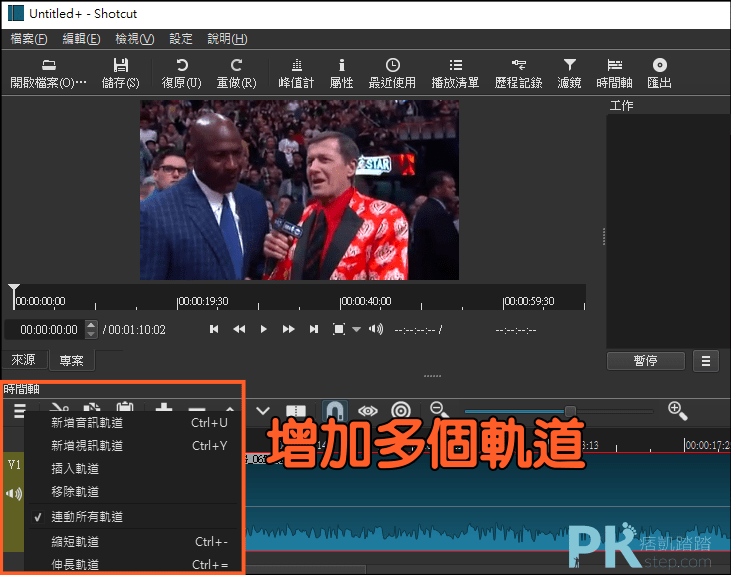
步驟4:假設我想將影片加入外部的背景音樂,所以我先「新增一個音訊軌道」→然後在「新增檔案」找出音樂後→拖入剛剛的音訊軌道內,並將剛剛影片時間軸的軌道聲音靜音,即完成合併。在編輯的過程中,隨時都能預覽看看影片製作的效果。
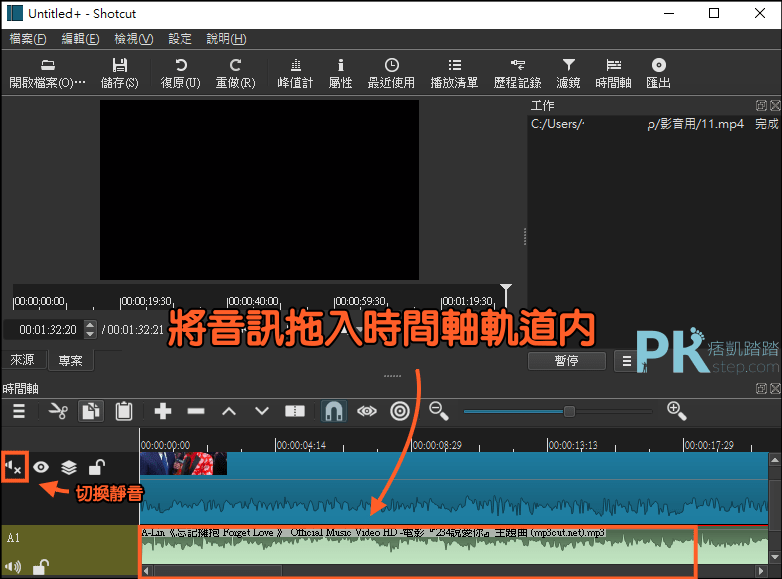
步驟5:如果要將多個影片剪輯在一起,最簡單就是將它們都拖曳到同一個視訊軌上,在要連接的地方「覆寫」第二段影片,疊再一起之後,就能設定「轉場」特效。
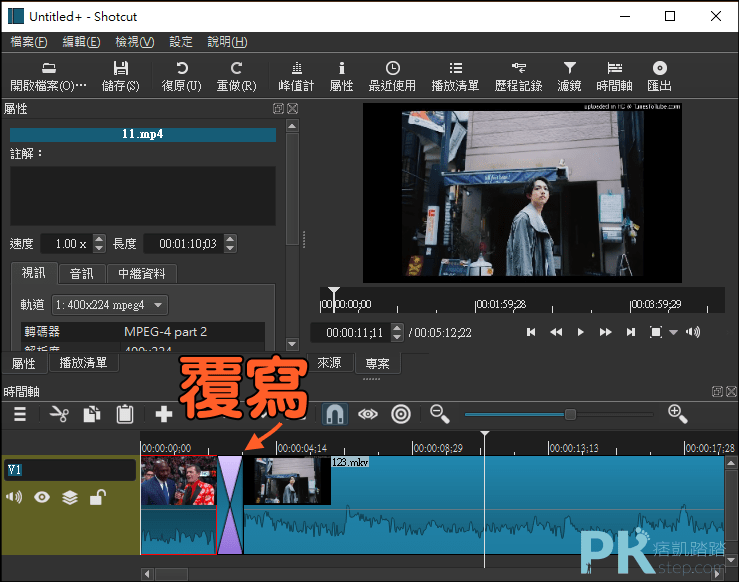
Shotcut 其他功能
步驟1:要加入浮水印或標題的話,點一下「濾鏡」→「文字」。
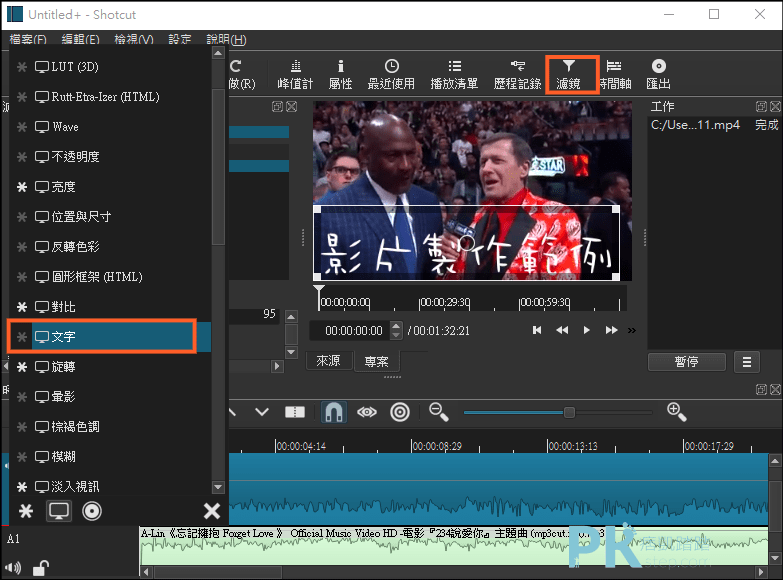
步驟2:到「屬性」工具,調整影片的播放速度,要加速快轉或者慢放、修改影片大小比例。
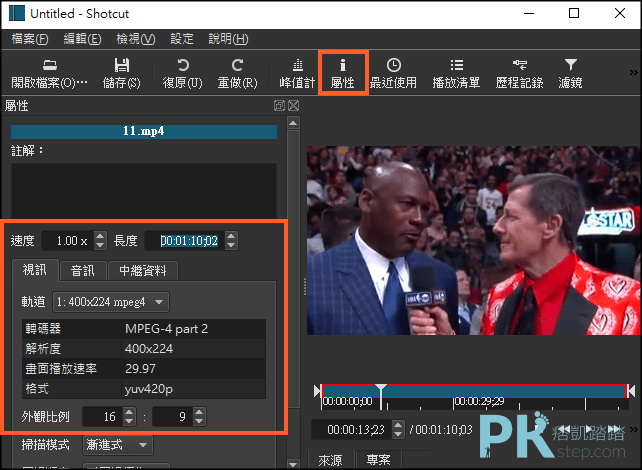
步驟3:在「檔案」→「開啟其他」還有麥克風聲音錄製、視訊錄影、色彩雜訊….等多種功能,有興趣的朋友就自己玩看看囉。
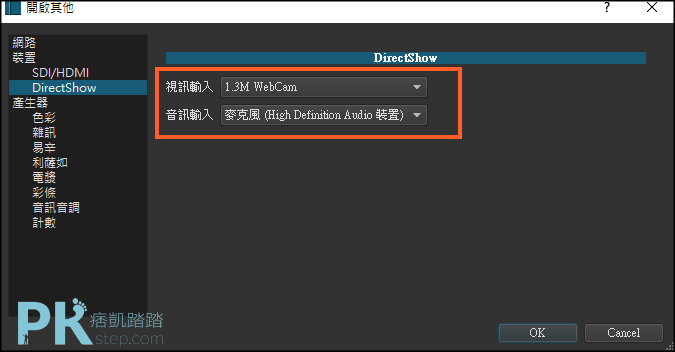
Shotcut 匯出影片 教學
Shotcut 匯出:點一下「匯出」將影片以AAC、MP4、WMA、WMV、GIF動畫等多種格式儲存到電腦中,也能當成影片轉檔工具。
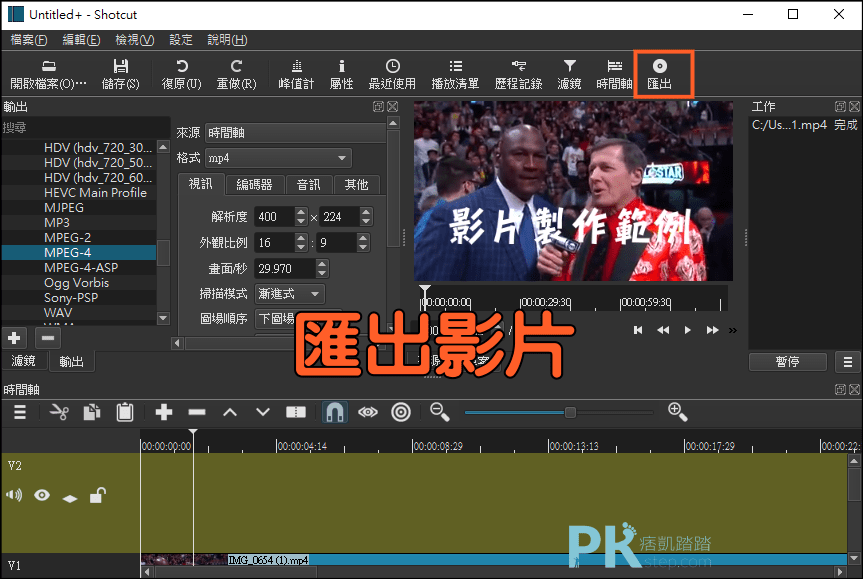
延伸閱讀
♦威力導演14影片編輯軟體:威力導演-影音創作軟體下載
♦Movavi Screen Capture:Movavi電腦畫面錄製、影片後製
♦Windows內建的影片編輯軟體:Movie Maker影片製作教學
♦線上剪輯/合併影片:YouTube影片編輯器
♦更多免費軟體:影片編輯軟體&App
